Чи відчуваєте ви роздратування через повідомлення про помилку “Не вдалося відкрити такий файл чи каталог”? Це звичайна проблема, яка може виникнути з різних причин і призвести до збоїв або недоступності вашого веб-ресурсу.
Для усунення цієї помилки, важливо виявити першопричину. Потім, необхідно вжити відповідних заходів для її виправлення. Цей процес може бути складним, особливо для тих, хто не має досвіду у виправленні подібних проблем.
На щастя, вам не потрібні глибокі технічні знання, щоб вирішити це питання. У цій статті ми проведемо вас через етапи визначення причини помилки “Не вдалося відкрити потік, немає такого файлу чи каталогу”. Крім того, ми надамо чіткі інструкції для її усунення.
Отже, давайте зануримося в процес та вирішимо цю неприємну проблему раз і назавжди!
Типові причини помилки “Не вдалося відкрити потік”
Зазвичай, повідомлення про помилку “Не вдалося відкрити потік” з’являється, коли WordPress не може знайти необхідний файл або каталог. Ці файли чи каталоги необхідні для виконання певних функцій або завантаження сторінки вашого веб-сайту.
Помилка “Не вдалося відкрити потік” у WordPress може відображатися різними способами. Наприклад, це може бути попередження, яке з’являється під час завантаження сторінки. Або ж це може бути фатальна помилка, яка взагалі не дозволяє сторінці завантажитися.
Існує декілька поширених причин цієї помилки, і саме повідомлення зазвичай пояснює причину проблеми та способи її вирішення. Повідомлення може вказувати на такі проблеми:
- Відсутність файлу в каталозі
- Відмова у доступі
- Не вдалося виконати операцію
Залежно від першопричини, формулювання повідомлення про помилку може відрізнятися. Важливо звертати увагу на текст повідомлення, оскільки воно може вказати вам напрямок пошуку рішення. Таким чином, ви зможете вжити необхідних заходів для виправлення помилки “Не вдалося відкрити потік” і відновити повноцінну роботу вашого сайту WordPress.
Давайте розглянемо детальніше основні причини появи помилки “Не вдалося відкрити потік”:
Неправильні дозволи файлів
Неправильні дозволи файлів можуть перешкодити WordPress отримати доступ до необхідних файлів або каталогів. Якщо сервер не має достатніх прав на читання, запис або виконання файлу чи каталогу, WordPress не зможе отримати до нього доступ. Це призводить до появи повідомлення про помилку “Не вдалося відкрити потік”.
Наприклад, WordPress не зможе змінити файл, якщо він на сервері має дозвіл лише на читання, що призведе до помилки. Також, WordPress не зможе переміщатися по каталогу та отримувати доступ до файлів у ньому, якщо каталог не є виконуваним, що спричинить ту саму проблему.
Невірний шлях до файлу
Помилковий або неіснуючий шлях до файлу є ще однією частою причиною появи помилки “Не вдалося відкрити потік” у WordPress. Помилка виникає, якщо шлях до файлу, вказаний у коді WordPress, неправильний або веде до каталогу чи файлу, який не існує.
Це може статися, якщо розробник неправильно ввів назву каталогу або використав невірне розширення файлу під час створення шляху до файлу. Крім того, якщо файл або каталог було переміщено, видалено або іншим чином змінено, шлях до файлу стане невірним і проблема виникне знову.
Відсутність необхідних файлів
Відсутність файлів також може бути причиною помилки “Не вдалося відкрити потік” у WordPress. WordPress зіштовхується з помилкою, коли відсутній файл або каталог, до якого він намагається отримати доступ.
Це може статися, коли файл або каталог було видалено під час оновлення, помилково видалено або перенесено в інше місце. Іноді цю проблему може спричинити оновлення плагіна або теми, яке також видаляє необхідний файл або каталог.
Помилка встановлення WordPress
Помилка “Не вдалося відкрити потік” також може з’явитися, якщо файли встановлення WordPress пошкоджені або містять помилки. Пошкоджене встановлення може виникнути з різних причин, включаючи неправильне встановлення, відсутність потрібних файлів або наявність пошкоджених файлів.
У деяких випадках файли встановлення можуть бути змінені, видалені або пошкоджені через помилки сервера, шкідливе програмне забезпечення чи віруси. Крім того, будь-яка помилка при спробі змінити основні файли WordPress також може призвести до некоректного встановлення.
Конфлікти з плагінами або темою
Інколи конфлікт з встановленою темою або плагіном може спричинити помилку “Не вдалося відкрити потік” у WordPress. Несумісність між кодом плагіна чи теми та WordPress або іншими плагінами може призвести до конфліктів. Це заважає WordPress отримати доступ до потрібних файлів або каталогів, і виникає помилка.
Зазвичай, проблеми несумісності виникають, коли плагін або тема містить функцію чи код, які не підтримуються WordPress або іншими плагінами. Отже, цей конфлікт врешті-решт призводить до помилки. Крім того, можливо, плагін або тема, встановлені на вашому сайті, конфліктують з іншим плагіном або темою, що призводить до появи тієї самої помилки.
Неправильна конфігурація сервера
Помилка “Не вдалося відкрити потік” також може бути наслідком проблем з конфігурацією сервера. Оскільки сервер відповідає за розміщення сайту та забезпечення доступу до нього в Інтернеті, будь-яка неправильна конфігурація може призвести до помилки.
Типовою причиною проблем з конфігурацією сервера є відсутність або неправильне налаштування, яке перешкоджає WordPress отримати доступ до файлу чи папки. Наприклад, якщо сервер налаштовано таким чином, що не дозволяє WordPress записувати до файлової системи. У цьому випадку WordPress не зможе створювати або змінювати файли чи каталоги, що спричинить помилку.
Іншою можливою причиною проблем з конфігурацією сервера є налаштування безпеки, які блокують доступ WordPress до файлу чи каталогу. Конфігурація сервера може обмежувати доступ до певних каталогів або файлів, щоб запобігти несанкціонованому доступу. В результаті з’являється повідомлення про помилку “Не вдалося відкрити потік”.
Тепер ви знаєте основні причини помилки “Не вдалося відкрити потік, немає такого файлу чи каталогу”. Давайте перейдемо до розгляду того, як можна усунути цю помилку, щоб відновити ефективність роботи вашого сайту.
Методи виправлення помилки “Не вдалося відкрити потік. Такого файлу немає”
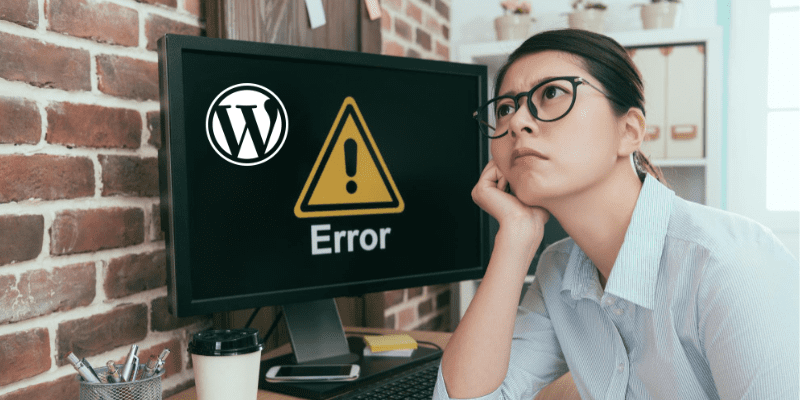
Перед тим, як вживати будь-яких дій, уважно прочитайте повідомлення про помилку, щоб зрозуміти її першопричину. Повідомлення вказує на проблему та її причину. Користувачі WordPress часто покладаються на плагіни для вирішення будь-яких проблем, але в даному випадку це не завжди необхідно.
Помилка “Не вдалося відкрити потік” може спричинити серйозні проблеми з продуктивністю вашого сайту WordPress. Якщо ви не впевнені в своїх діях, зверніться за допомогою до розробника або вашого хостинг-провайдера.
Нижче наведено кроки, які можна виконати, щоб вирішити проблеми, що викликають помилку “Не вдалося відкрити потік”.
Виправлення відсутності файлу чи каталогу
Виконайте наступні дії, якщо помилка “Не вдалося відкрити потік” виникає через “Немає такого файлу чи каталогу”:
Дія на основі повідомлення про помилку
Знайдіть рядок коду і подивіться, до якого файлу чи каталогу він намагається отримати доступ. Перевірте правильність написання. Якщо все правильно, це може означати, що файл було видалено.
Припустимо, ви отримуєте таке повідомлення про помилку на своєму сайті WordPress:
Попередження: require(/home/username/public_html/wp-content/plugins/my-plugin/my-file.php): не вдалося відкрити потік: немає такого файлу чи каталогу в /home/username/public_html/wp-content/ plugins/my-plugin/my-plugin.php у рядку 25
У цьому прикладі WordPress намагається отримати доступ до файлу за шляхом “/home/username/public_html/wp-content/plugins/my-plugin/my-file.php”, але не може його знайти.
Повідомлення “не вдалося відкрити потік: немає такого файлу чи каталогу” вказує на те, що шлях до файлу неправильний або файл не існує. Помилка виникає у файлі “my-plugin.php” в рядку 25.
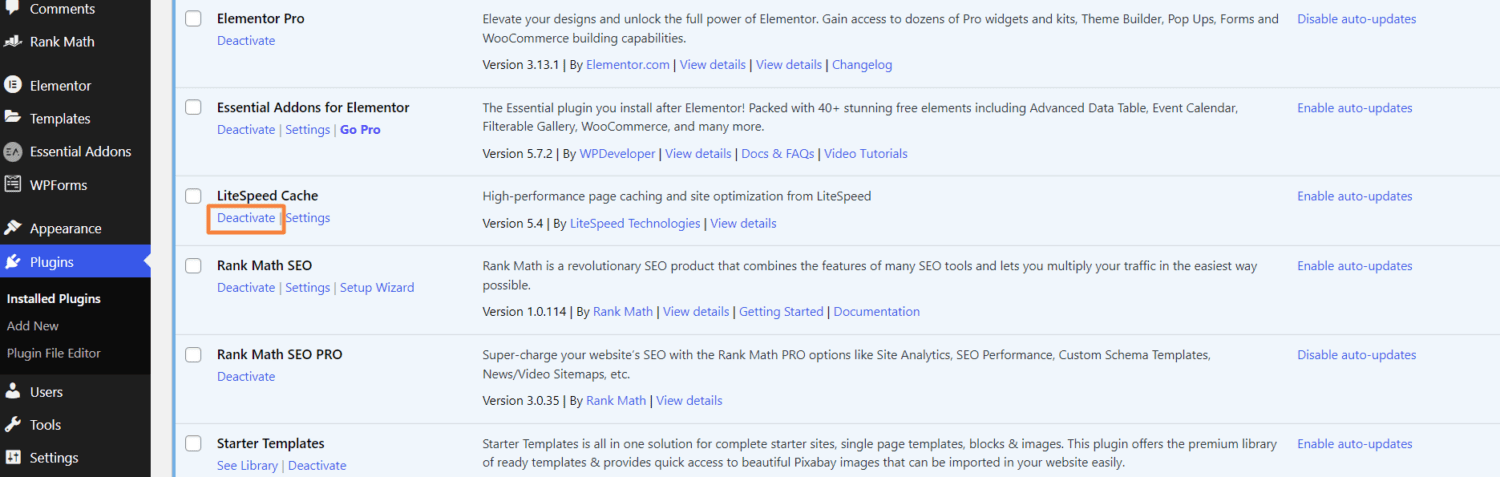
Ви можете просто перевстановити плагін або деактивувати та знову активувати його, щоб вирішити проблему.
Оновлення постійних посилань сайту WordPress
Оновлення постійних посилань вашого сайту WordPress може вирішити різні проблеми, пов’язані зі структурою URL-адреси, такі як “Не вдалося відкрити потік: такого файлу немає в каталозі” або “Помилка 404 не знайдено”. Щоб змінити постійні посилання на вашому сайті WordPress, виконайте такі кроки:
2. Тепер натисніть “Параметри”, а потім виберіть пункт “Постійні посилання”.
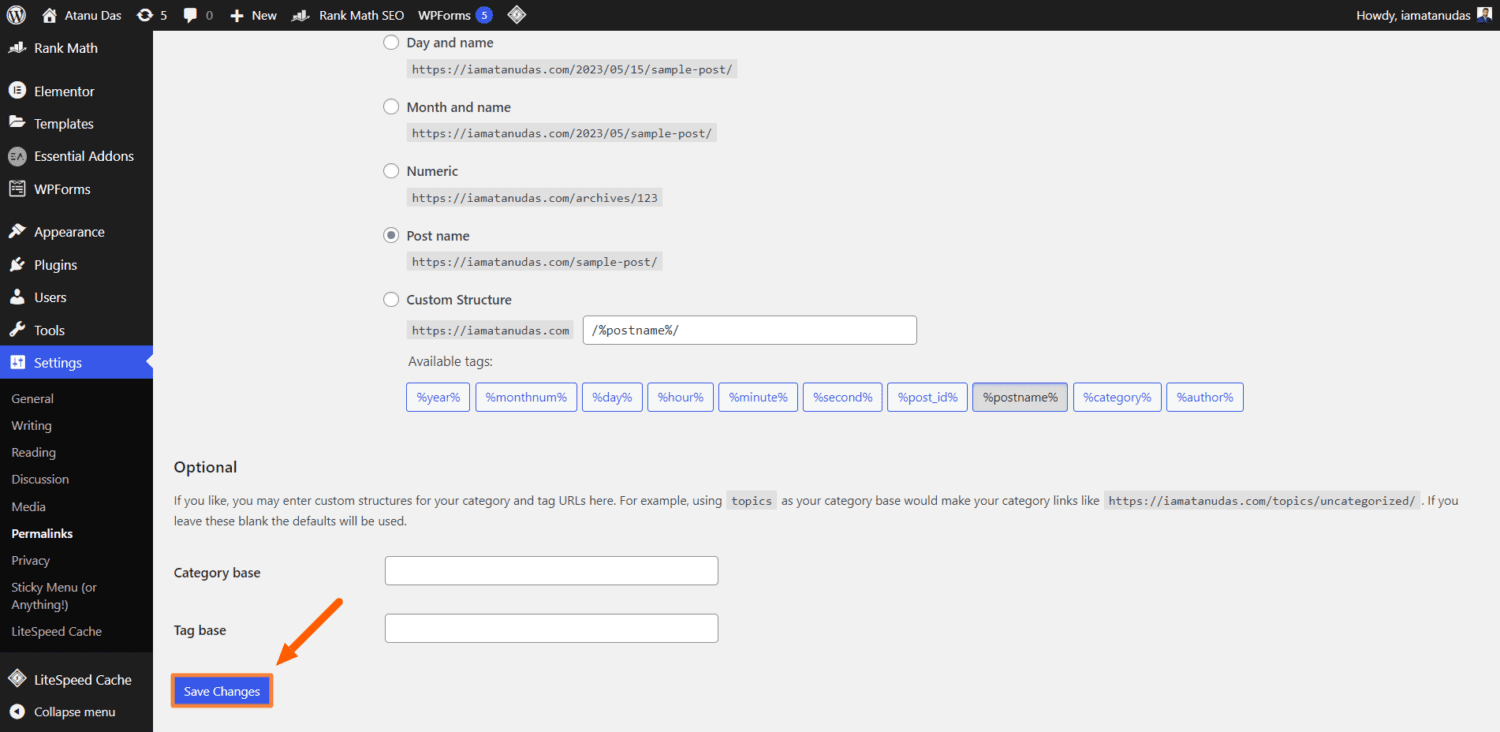
3. На сторінці налаштувань постійних посилань вам не потрібно вносити жодних змін. Просто натисніть кнопку “Зберегти зміни” внизу сторінки.
4. Натисніть “Зберегти зміни”, і все.
Зберігаючи зміни, WordPress оновлює файл .htaccess, який відповідає за контроль постійних посилань на вашому сайті. Це може допомогти у вирішенні будь-яких проблем, пов’язаних з постійними посиланнями, які викликали помилку. Якщо помилка “Не вдалося відкрити потік” все ще з’являється, читайте далі, щоб знайти інші рішення.
Створення відсутнього файлу .htaccess
Відсутність файлу .htaccess також може бути причиною проблеми “Не вдалося відкрити потік, немає такого файлу чи каталогу” у WordPress. Не хвилюйтеся, якщо ваш веб-сайт не створює файл .htaccess автоматично. Ви можете просто зробити це, дотримуючись цих інструкцій:
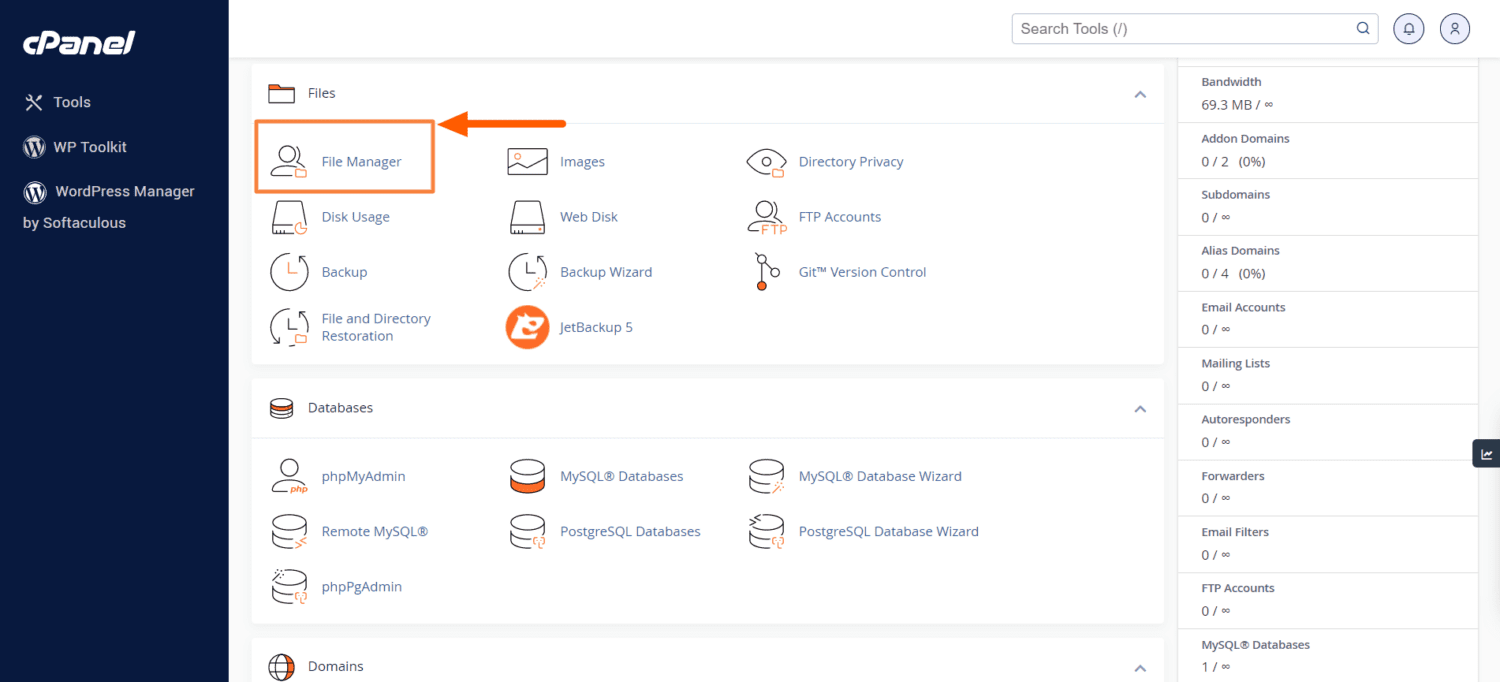
2. Тепер клацніть на папку public_html і клацніть значок налаштувань у верхньому правому куті. Оскільки файл .htaccess приховано за замовчуванням, вам потрібно зробити це.
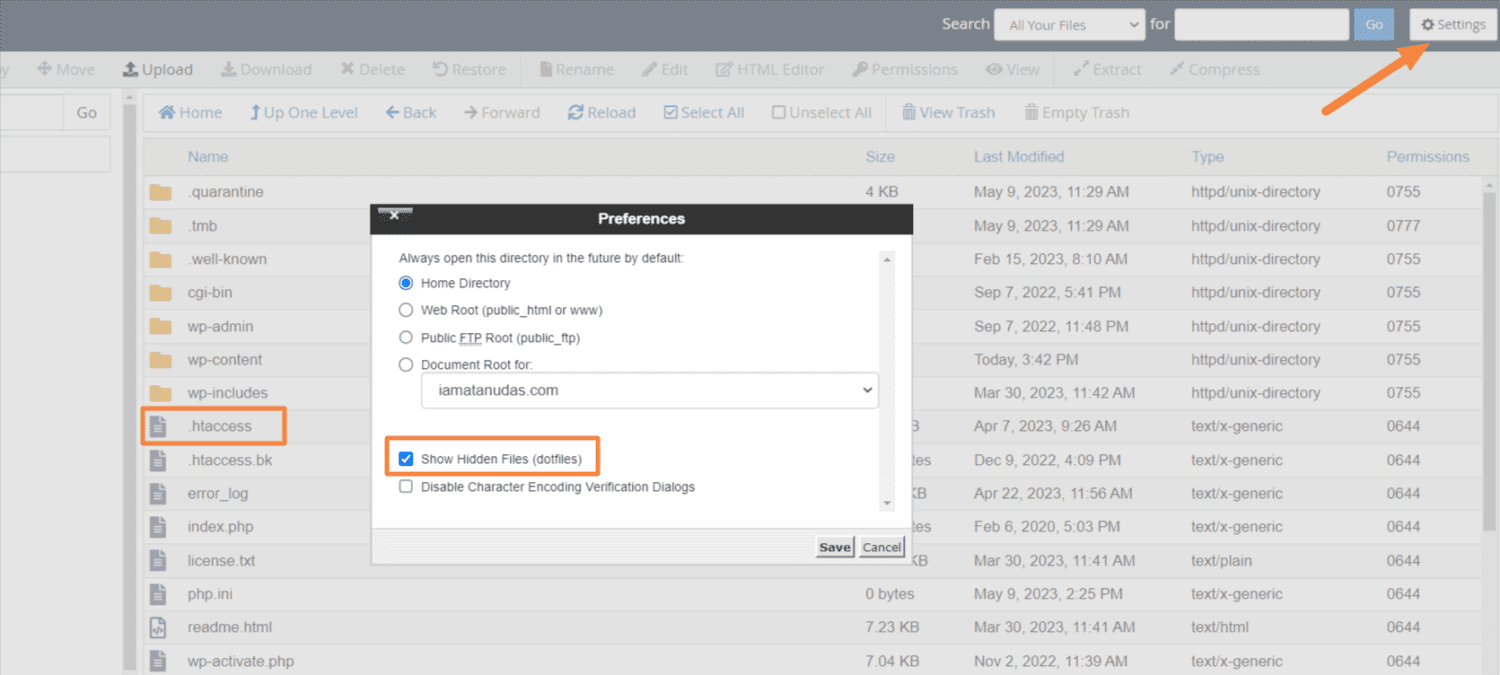
3. Якщо файл недоступний, це спричиняє помилку “Не вдалося відкрити потік, немає такого файлу чи каталогу”. Тому створіть його, натиснувши кнопку “Файл” у верхньому лівому куті та вибравши “Створити файл”.
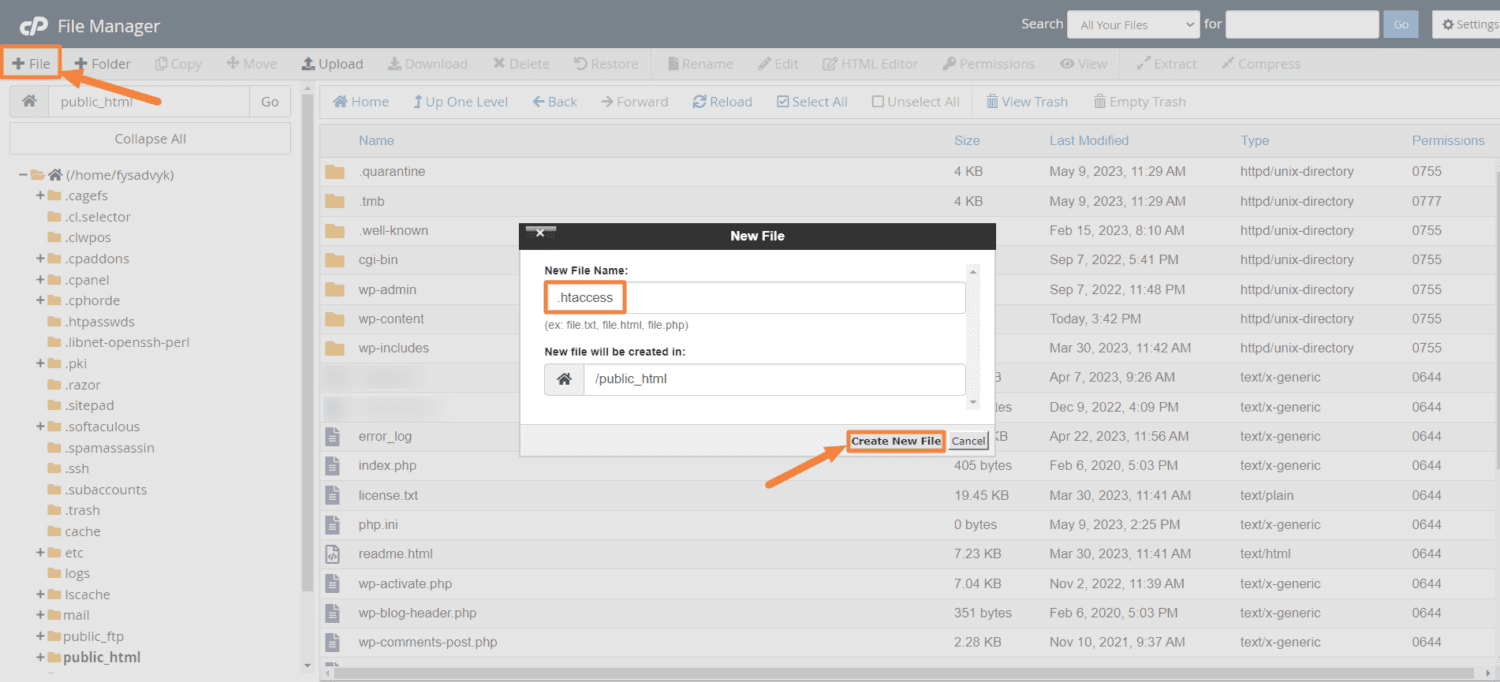
4. Клацніть правою кнопкою миші на файл .htaccess, виберіть “Редагувати” та вставте наступний код. Нарешті натисніть “Зберегти зміни”.
# BEGIN WordPress
<IfModule mod_rewrite.c>
RewriteEngine On
RewriteBase /
RewriteRule ^index.php$ - [L]
RewriteCond %{REQUEST_FILENAME} !-f
RewriteCond %{REQUEST_FILENAME} !-d
RewriteRule . /index.php [L]
</IfModule>
# END WordPress
Вирішення проблеми відмови в доступі
WordPress не може отримати доступ до файлу або каталогу, зазначеного в коді, коли з’являється повідомлення “Доступ заборонено”. Для вирішення цієї проблеми потрібно перевірити дозволи файлів і каталогів WordPress та виправити їх.
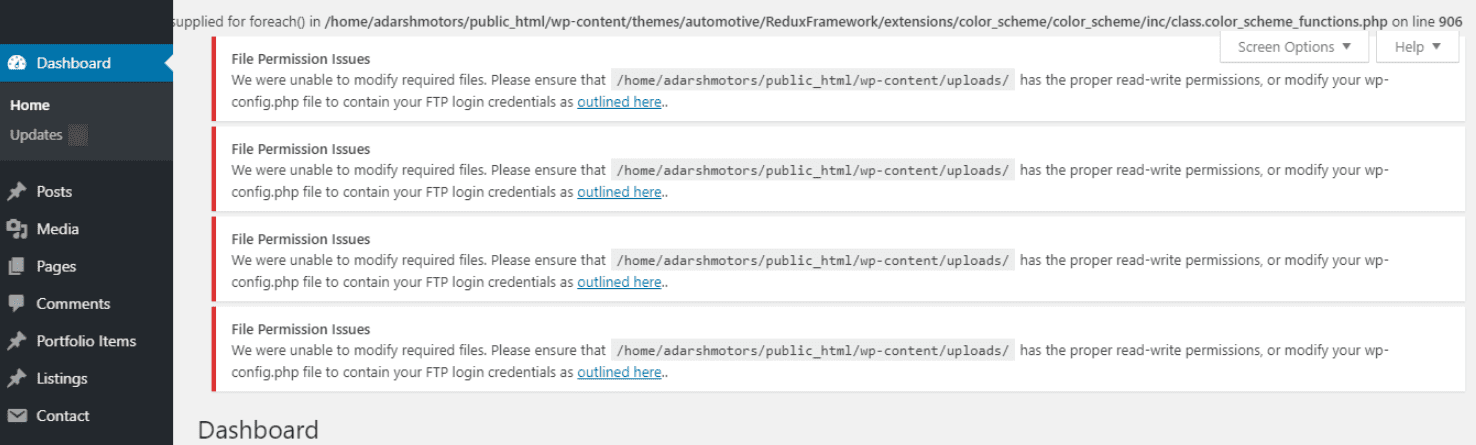
Зазвичай для різних файлів застосовуються різні дозволи. Це дозволяє власникам сайтів контролювати доступ користувачів до певних файлів. Зміна налаштувань дозволів може виправити помилку “Не вдалося відкрити потік”. Для вирішення проблеми з відмовою в доступі виконайте наступні кроки:
2. Потім клацніть на папку public_html.
3. Тепер натисніть Ctrl і клацніть лівою кнопкою миші папки wp-admin, wp-content і wp-includes, а потім клацніть правою кнопкою миші параметр дозволів.
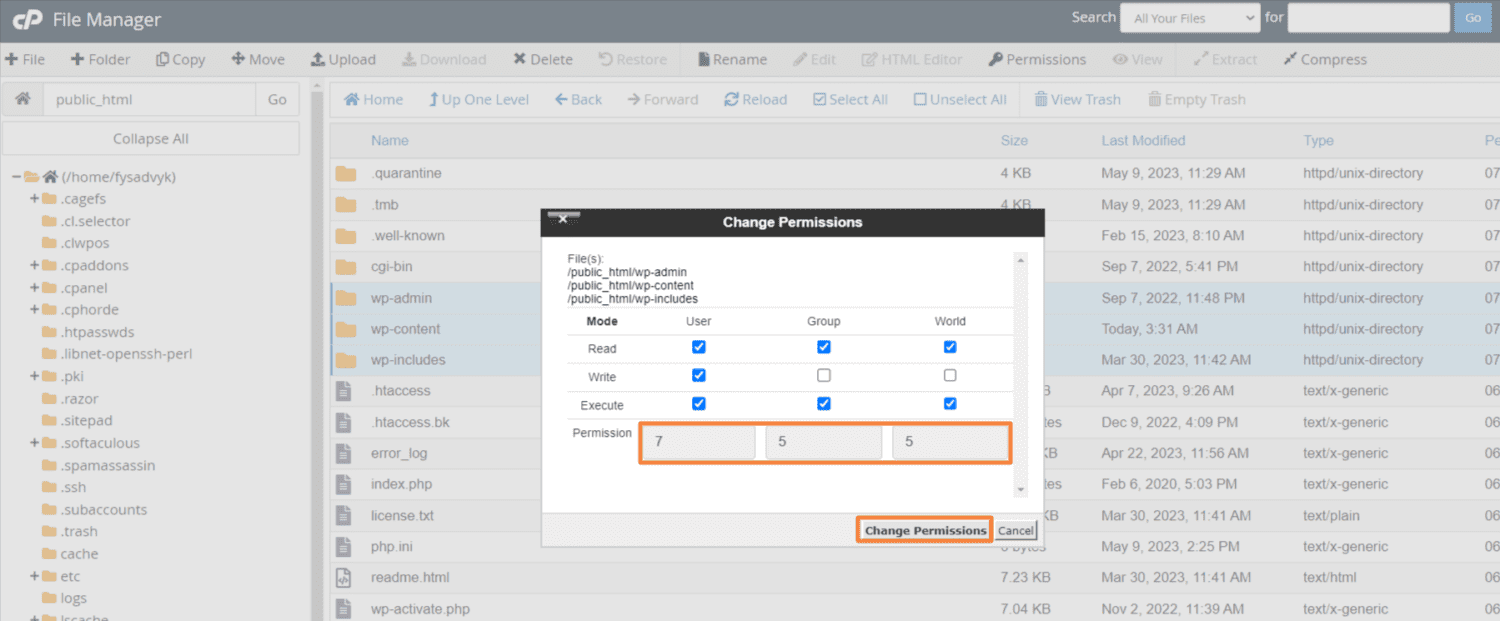
4. Тепер змініть значення дозволів на 755.
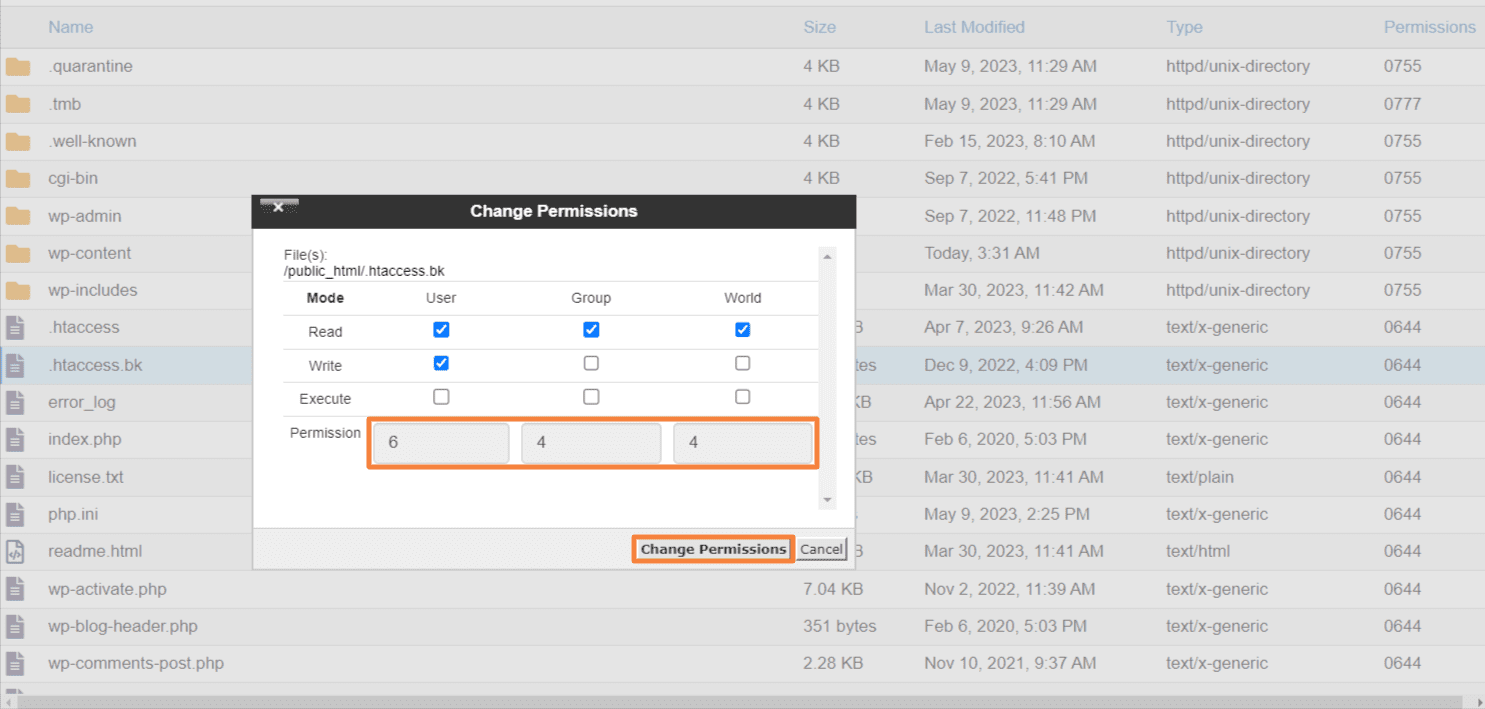
5. Для решти файлів змініть значення на 644.
Виправлення проблем з плагінами
Деякі плагіни використовують скрипти, отримані з зовнішніх джерел, таких як Google API. Неправильна конфігурація може призвести до проблем з автентифікацією та доступом. Щоб запобігти цим проблемам, перевірте, чи правильно налаштовано плагін.
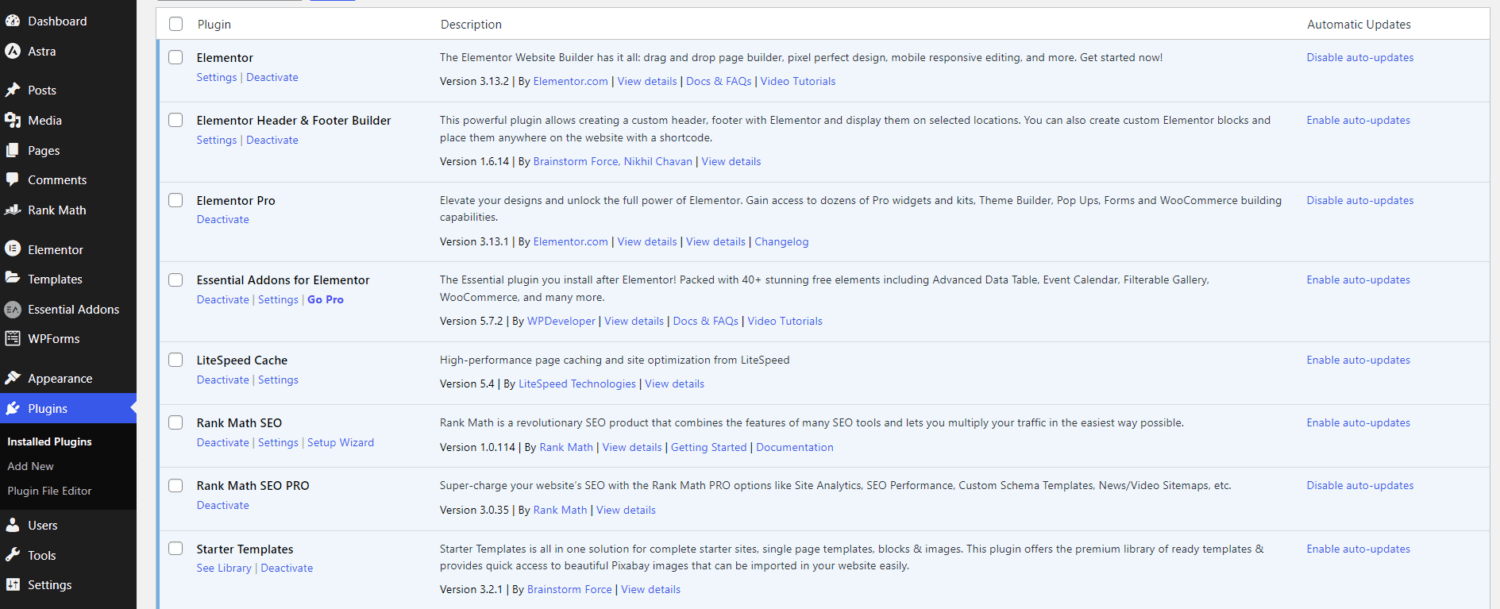
Слід зазначити, що деякі теми WordPress можуть бути не створені офіційними розробниками WordPress. В результаті, ці плагіни можуть не пройти ретельне тестування і можуть мати проблеми з інтеграцією з WordPress. Якщо у вас виникли такі проблеми, радимо звернутися до розробника за допомогою. Однак, майте на увазі, що додаткова підтримка може бути платною.
Ви також можете переглянути форуми підтримки, щоб отримати корисну інформацію та рекомендації щодо вирішення проблем з плагінами. Крім того, відвідайте офіційний веб-сайт плагіна та перегляньте розділ поширених запитань. Ймовірно, інші користувачі вже зіткнулися з подібною помилкою.
Проблема з помилкою операції
Неправильний метод доступу або проблема з автентифікацією може бути причиною помилки операції. Ця помилка зазвичай виникає через плагін, який завантажує скрипти зі сторонніх API. Щоб вирішити цю проблему, виконайте наступні дії:
Ручна перевстановлення WordPress
Ручне встановлення WordPress також може виправити будь-які пошкоджені файли або помилки шляхів, які спричиняють помилку “Не вдалося відкрити потік”. Виконайте наступні кроки:
Заключні думки
Користувачі WordPress інколи можуть стикатися з різними проблемами, як-от відома помилка “Не вдалося відкрити потік”. Взаємодія з користувачем може погіршитися, якщо він бачить повідомлення про помилку, незалежно від її причини. Тому вам потрібно мати під рукою ефективні рішення, щоб ваш сайт працював належним чином.
Ми описали прості способи вирішення помилки “Не вдалося відкрити потік”. Сподіваємося, ви зможете легко застосувати ці зміни та відновити роботу свого сайту після ознайомлення з цим посібником. Крім того, вам слід ознайомитися з поширеними помилками WordPress, щоб ви могли швидко діагностувати та усувати їх.
Ви також можете дізнатися, як виправити помилку обмеження пам’яті та забезпечити стабільну роботу вашого сайту WordPress.